Xbox कंसोल स्क्रैच किए गए Xbox डिस्क से डेटा एकत्र करने के लिए लेज़र का उपयोग करता है। यदि आपकी डिस्क को खरोंच दिया गया है, तो लेज़र को अपवर्तित कर दिया जाएगा जिससे कि गेम ठप हो जाएगा या पूरी तरह से खेलने योग्य नहीं रह जाएगा। आप खरोंच के आसपास के प्लास्टिक को खुरचने के लिए टूथपेस्ट का उपयोग कर सकते हैं ताकि लेजर डिस्क को फिर से पढ़ सके। आप स्क्रैच को वैक्स से भरने के लिए लिप बाम का भी इस्तेमाल कर सकते हैं।
कदम
विधि 1 में से 5: लिप मॉइस्चराइजर (चैपस्टिक) का उपयोग करना

चरण 1. डिस्क को नल के पानी से धो लें।
लिप बाम आमतौर पर गेम डिस्क में खरोंच भर सकता है। सबसे पहले, डिस्क को नल के पानी से धोकर अतिरिक्त गंदगी और ग्रीस हटा दें।

चरण 2. अपना नियमित लिप बाम तैयार करें।
बिना कलर, फ्लेवर और ग्लिटर के लिप बाम का इस्तेमाल करें।
युक्ति:
खरोंच को भरने के लिए आप वैसलीन का भी इस्तेमाल कर सकते हैं।

स्टेप 3. स्ट्रोक्स पर एक सीधी रेखा में लिप बाम लगाएं।
स्ट्रोक के साथ लिप बाम को ऊपर और नीचे रगड़ें। ऐसा कई बार करें ताकि एक निश्चित मात्रा में लिप बाम खरोंचों में भर जाए।
खेल डिस्क पर अन्य स्ट्रोक के लिए दोहराएं।

चरण 4. लिप बाम को रगड़ने के लिए एक मुलायम कपड़े का प्रयोग करें।
खरोंच पर लिप बाम के कुछ कोट लगाने के बाद, एक मुलायम कपड़े से गोलाकार गति में रगड़ें। तब तक स्क्रब करना जारी रखें जब तक कि और मोम न रह जाए। आप देखेंगे कि स्ट्रोक पहले की तुलना में बहुत पतला है।

चरण 5. डिस्क को पुन: प्रयास करें।
सभी अतिरिक्त लिप बाम को साफ़ करने के बाद, गेम डिस्क को फिर से चलाने का प्रयास करें। कंसोल में डालने से पहले सुनिश्चित करें कि सभी मोम अवशेष डिस्क से हटा दिए गए हैं।
5 में से विधि 2 टूथपेस्ट का उपयोग करना

चरण 1. खेल डिस्क को कुल्ला।
टूथपेस्ट लगाने से पहले, किसी भी गंदगी और जमी हुई मैल को हटाने के लिए डिस्क को पहले धो लें। सिंक में डिस्क को कुल्ला करने के लिए गर्म पानी का प्रयोग करें।
यदि डिस्क से लेबल निकल जाता है या चिप में दरारें हैं, तो आप इसे ठीक नहीं कर पाएंगे।

चरण 2. डिस्क को एक मुलायम कपड़े से सुखाएं।
डिस्क को धोने के बाद सुखाने के लिए माइक्रोफाइबर कपड़े या अन्य मुलायम कपड़े का प्रयोग करें। डिस्क को सुखाते समय बीच से बाहर की ओर किनारों की ओर पोंछें। एक सर्कल में रगड़ें नहीं।

चरण 3. टूथपेस्ट तैयार करें।
आपको एक अच्छा टूथपेस्ट चाहिए जो डिस्क पर खरोंच को प्रभावी ढंग से ठीक कर सके। टूथपेस्ट खरोंच के खुरदुरे किनारों को खुरचेगा ताकि लेजर डिस्क को ठीक से पढ़ सके। इस प्रभाव को प्राप्त करने के लिए, आपको सादे सफेद टूथपेस्ट का उपयोग करना चाहिए, अधिमानतः एक जिसमें बेकिंग सोडा हो।
टिप्पणियाँ:
जेल के रूप में टूथपेस्ट, या व्हाइटनिंग एजेंटों वाले टूथपेस्ट से बचें।

चरण 4। खरोंच वाली डिस्क क्षेत्र पर टूथपेस्ट की एक छोटी राशि डालें।
डिस्क पर खरोंच पर थोड़ा सा टूथपेस्ट तुरंत रगड़ें जो काफी गंभीर हैं।

चरण 5. एक कॉटन स्वैब का उपयोग स्ट्रोक के साथ छोटे गोलाकार गतियों में रगड़ने के लिए करें, जैसे कार में वैक्सिंग करते समय।
डिस्क पर खरोंच के साथ रगड़ें।
आपको जोर से दबाने की जरूरत नहीं है, बस गोलाकार गति में रगड़ते रहें।

चरण 6. खरोंच को तब तक रगड़ते रहें जब तक कि वह मिट न जाए या पूरी तरह से निकल न जाए।
आप टूथपेस्ट के कारण होने वाले कुछ नए महीन खरोंचों को देख सकते हैं, लेकिन बड़े खरोंच पूरी तरह से गायब हो जाएंगे।

चरण 7. अन्य स्ट्रोक पर दोहराएं।
यदि डिस्क पर अन्य खरोंच हैं, तो प्रत्येक के लिए थोड़ी मात्रा में टूथपेस्ट के साथ एक समान प्रक्रिया करें।

चरण 8. डिस्क को धोकर सुखा लें।
सभी खरोंचों को पोंछने के बाद, डिस्क को पानी से कुल्ला और एक नरम माइक्रोफ़ाइबर कपड़े से सुखाएं।
विधि 3 का 5: लैंप का उपयोग करना

चरण 1. 60 वाट का तापदीप्त दीपक तैयार करें।
डिस्क के पिछले हिस्से को गर्म करने से डिस्क की परत का प्लास्टिक थोड़ा पिघल सकता है और मामूली खरोंचों को ठीक कर सकता है। सर्वोत्तम परिणामों के लिए, 60 वाट के तापदीप्त बल्ब का उपयोग करें।
ऐसी वस्तुओं का उपयोग न करने का प्रयास करें जो बहुत अधिक गर्मी का उत्सर्जन करती हैं, जैसे कि स्टोव। आपकी डिस्क तब तक पिघलेगी जब तक कि उसकी मरम्मत नहीं की जा सकती। हम केवल 60 वाट के तापदीप्त लैंप का उपयोग करने की सलाह देते हैं।
टिप्पणियाँ:
ऊर्जा-बचत लैंप से निकलने वाली गर्मी आमतौर पर डिस्क कवर को पिघलाने के लिए पर्याप्त नहीं होती है।

चरण 2. दीपक को 5-10 मिनट तक गर्म होने दें।
इस प्रकार, डिस्क कवर को पिघलाने के लिए लैंप में पर्याप्त गर्मी होती है।
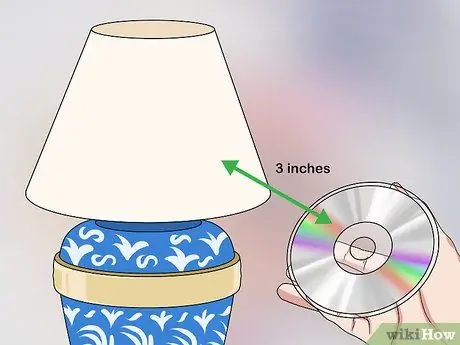
चरण 3. डिस्क के बिना लेबल वाले हिस्से को लैंप से 7.5 सेमी दूर रखें।
इसे इतना पास रखें कि आप दीपक की गर्मी को महसूस कर सकें।
डिस्क को पकड़ते समय, इसे केवल किनारों से पकड़ें और डिस्क के केंद्र में अपनी उंगली को सपोर्ट होल में डालें।

चरण 4. डिस्क को प्रकाश में रखें और इसे 20 सेकंड के लिए आगे-पीछे घुमाएं।
यदि लैंप के पास बहुत देर तक छोड़ दिया जाए, तो डिस्क स्थायी रूप से क्षतिग्रस्त हो सकती है। डिस्क को बहुत तेजी से बाहर निकालना बेहतर है और इसे बहुत देर तक गर्म करने के बजाय पुनः प्रयास करें।

चरण 5. खेल डिस्क का परीक्षण करें।
डिस्क को प्रकाश से बाहर निकालें और तुरंत इसे Xbox में डालें। कंसोल चालू करें और देखें कि क्या डिस्क काम कर सकती है। यदि यह अभी भी काम नहीं करता है, तो ऐसा लगता है कि डिस्क को पेशेवर रूप से संभाला जाना चाहिए।
विधि ४ का ५: मैजिक इरेज़र का उपयोग करना
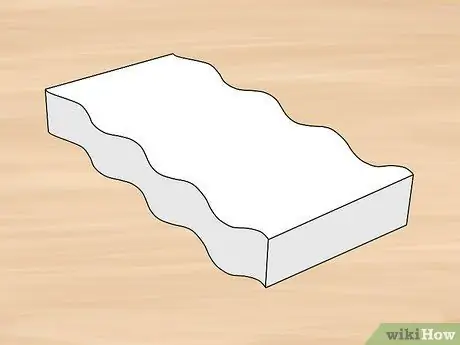
चरण 1. श्री खरीदें। क्लीन मैजिक इरेज़र. यह सफाई किट अधिकांश सुपरमार्केट में खरीदी जा सकती है। आप अन्य ब्रांडों का भी उपयोग कर सकते हैं जो सस्ता हो सकता है।
युक्ति:
सुनिश्चित करें कि आप मेलामाइन फोम रिमूवर का उपयोग करते हैं।

चरण 2. खरोंचों को साफ़ करने के लिए इरेज़र का उपयोग करें।
केंद्र से बाहर की ओर एक सीधी रेखा में पोंछना सुनिश्चित करें। इतनी जोर से दबाएं कि इरेज़र खरोंच को पॉलिश कर सके, लेकिन इतना सख्त नहीं कि वह पूरी परत को हटा दे।

चरण 3. डिस्क को धोकर सुखा लें।
जब आप स्क्रैच को मैजिक इरेज़र से पॉलिश करना समाप्त कर लें, तो डिस्क को बहते नल के पानी के नीचे रगड़ें और एक नरम माइक्रोफ़ाइबर कपड़े से सुखाएं। डिस्क को सुखाते समय समान गतियों का उपयोग करें: केंद्र से डिस्क के किनारों की ओर शुरू करें।

चरण 4. खेल डिस्क का प्रयास करें।
डिस्क को पॉलिश करने और धोने के बाद, आप इसे फिर से चलाने का प्रयास कर सकते हैं। यदि यह अभी भी काम नहीं करता है, तो इसे मैजिक इरेज़र से फिर से पोंछने का प्रयास करें, या इस लेख में अन्य विधियों का उपयोग करें।
विधि 5 में से 5: डिस्क मरम्मत उपकरण का उपयोग करना

चरण 1. एक डिस्क मरम्मत किट खरीदें।
ऐसे कई उपकरण हैं जिन्हें इंटरनेट या इलेक्ट्रॉनिक रिटेल के माध्यम से खरीदा जा सकता है। सबसे लोकप्रिय ब्रांडों में से एक SkipDr है, हालांकि कई अन्य हैं।

चरण 2. रिपेयर किट का उपयोग करने से पहले डिस्क को धोकर सुखा लें।
डिस्क पर लगी धूल को ठंडे पानी से धो लें और माइक्रोफाइबर कपड़े से सुखाएं। अधिकांश मरम्मत किट उपयोग करने के लिए एक मुलायम कपड़े के साथ आती हैं।

चरण 3. डिस्क के "रीड" साइड पर सफाई द्रव का छिड़काव करें।
उत्पाद को डिस्क के लेबल वाले हिस्से पर स्प्रे न करें। डिस्क के "रीड" साइड पर समान रूप से स्प्रे करें।

चरण 4. डिस्क को रिपेयर टूल में डालें।
यह प्रक्रिया प्रयुक्त उपकरण के आधार पर भिन्न होती है। सुनिश्चित करें कि डिस्क का "रीड" पक्ष मरम्मत उपकरण स्कोअरिंग पैड का सामना कर रहा है। यह सुनिश्चित करने के लिए कि आप डिस्क को सही तरीके से सम्मिलित कर रहे हैं, उपयोगकर्ता पुस्तिका पढ़ें।

चरण 5. मरम्मत उपकरण में डिस्क को घुमाने के लिए तंत्र को दबाएं।
डिस्क को चालू करने के लिए आपको एक क्रैंक चालू करना होगा या एक बटन दबाना होगा। रिपेयर टूल डिस्क को घुमाएगा, और डिस्क के "रीड" साइड पर क्लीनिंग पैड को पोंछ देगा।
टिप्पणियाँ:
खरोंचों को सुचारू करने के लिए आपको कुछ बार घुमाने की आवश्यकता हो सकती है।

चरण 6. दिए गए पॉलिशिंग कपड़े से डिस्क को पोंछ लें।
कई डिस्क मरम्मत किट में एक कपड़ा भी शामिल होता है जिसे आप मरम्मत के बाद डिस्क को पोंछने के लिए उपयोग कर सकते हैं। सख्ती से स्क्रब करने से यह सुनिश्चित करने में मदद मिलेगी कि डिस्क पढ़ने योग्य है। कपड़े को डिस्क की सतह पर छोटे, संकेंद्रित हलकों में पोंछें।

चरण 7. खेल डिस्क का प्रयास करें।
मरम्मत की गई डिस्क को Xbox कंसोल में डालें और इसे चलाने का प्रयास करें। यदि यह अभी भी काम नहीं करता है, तो प्रक्रिया को फिर से दोहराने का प्रयास करें। कुछ उपयोगकर्ता डिस्क को चलाने से पहले इस प्रक्रिया को 10 बार दोहराने का दावा करते हैं। इस उपकरण की मरम्मत के लिए कुछ खरोंच बहुत गहरे हो सकते हैं।
टिप्स
- Xbox 360 को लंबवत रूप से खड़ा न करने का प्रयास करें क्योंकि ऐसा कहा जाता है कि डिस्क के खरोंच होने की संभावना बढ़ जाती है।
- किसी मित्र का Xbox गेम उधार लें और अपने गेम का उपयोग करने से पहले इसे अपने Xbox पर इंस्टॉल करें। यह आपके स्क्रैच किए गए गेम डिस्क से इसे पुनर्प्राप्त करने का प्रयास करने के बजाय, कंसोल को एक अच्छी गेम डिस्क से अधिक जानकारी बनाए रखने में मदद करता है।
- मक्खन और एक मुलायम कपड़े का प्रयोग करें।
- यदि आपकी गेम डिस्क में केंद्र के छेद के पास पूर्ण गोलाकार खरोंच बनी रहती है, तो संभव है कि आपका Xbox 360 कंसोल ख़राब हो और मरम्मत या प्रतिस्थापन की आवश्यकता हो।
- गेमस्टॉप जैसे गेम स्टोर शुल्क के लिए डिस्क मरम्मत सेवाएं प्रदान कर सकते हैं। संभावना है कि इस दुकान में एक अधिक शक्तिशाली स्क्रबर है, और गेम डिस्क की बेहतर मरम्मत कर सकता है।
- उपरोक्त विधियों में से किसी एक को लागू करने के बाद मरम्मत की गई सतह पर कार मोम की थोड़ी मात्रा डालें। यह किसी भी शेष खरोंच को भरने में मदद करेगा, और भविष्य की लकीरों को दिखने से रोकेगा। एक मुलायम कपड़े का प्रयोग करें और मोम को गोलाकार गति में तब तक रगड़ें जब तक कि यह डिस्क पर पूरी तरह से समान रूप से वितरित न हो जाए।







